Atlas Charts は、可視化の個々の部分ではなく、高レベルで可視化を変更する一般的なカスタマイズ オプションを提供します。
注意
このページでは、ほとんどのチャート タイプで使用できる一般的なカスタマイズ オプションについて説明します。 一部のチャートの種類には、個々のドキュメントページに記載されている他のカスタマイズオプションがあります。
一般的なカスタマイズ オプションにアクセスするには、 Customizeタブの [ Generalセクションを展開します。
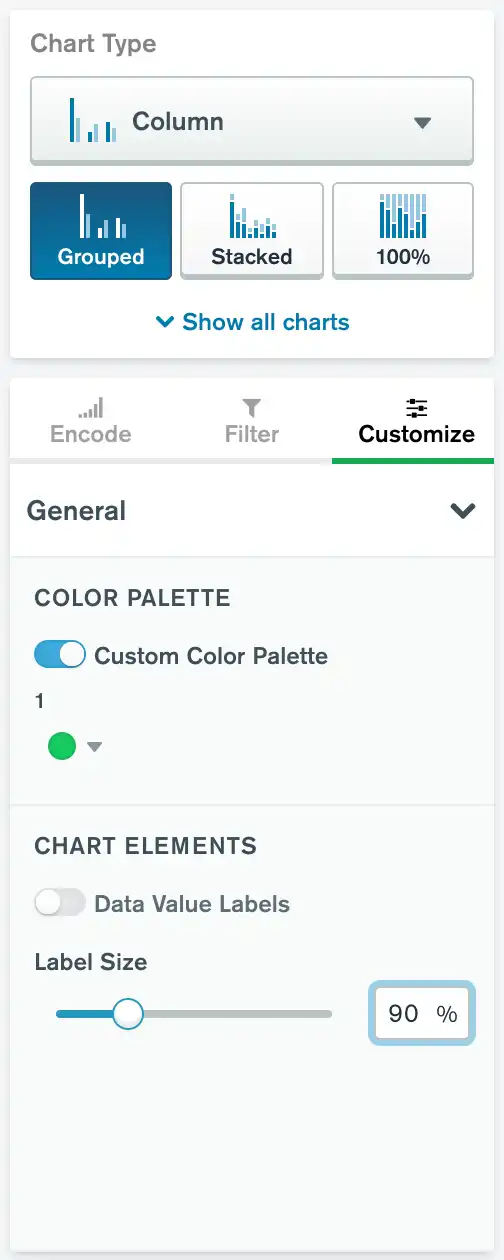
色パレットのカスタマイズ
パレットカスタマイズを使用すると、チャートのカスタム色を選択できます。 色カスタマイズを有効にするには、 Chart Type列のCustomizeタブを選択します。 GeneralセクションにはCustom Color Paletteというラベルの付いた切り替えスイッチが表示されます。
パレットで個々の色をカスタマイズすることもできます。 ほとんどのチャート タイプは、データ系列に対応する色スワップを持つカスタムカラーピッカーを使用します。
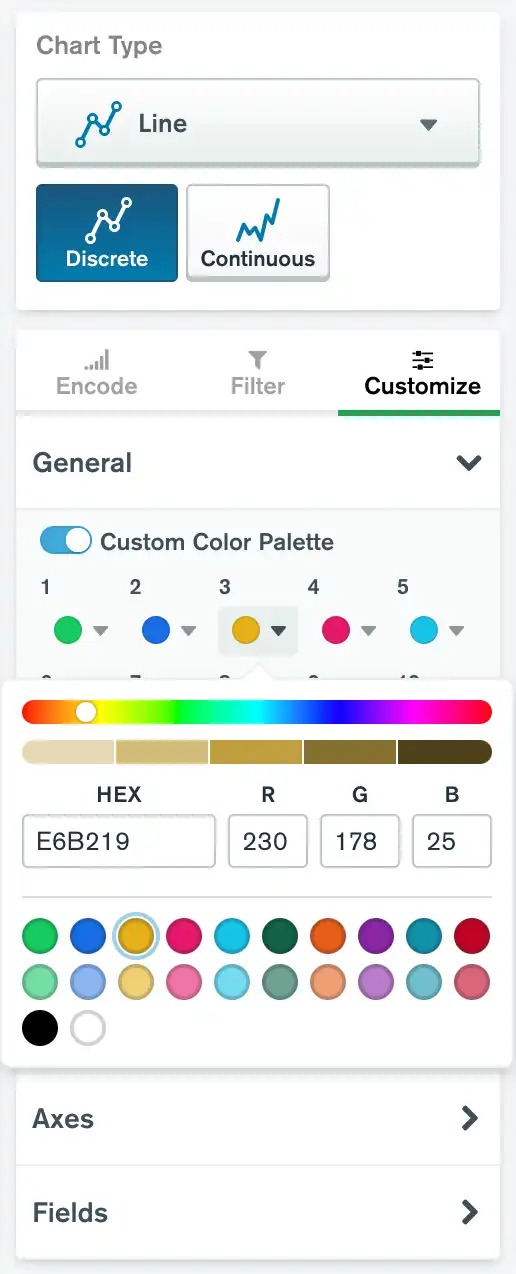
チャートの種類に応じて、各色スウォッチには対応する番号または対応する名前があります。
単一系列チャートには、単一の番号付きスワップがあります。
複数のフィールドをマッピングして作成された複数系列チャートには、選択したフィールドの名前のスワップが表示されます。
シリーズ チャンネルで数値フィールドまたは日付フィールドを使用して構築されたマルチシリーズ チャートには、番号付きの色スウォッチが含まれます。
シリーズ チャンネルで string フィールドを使用して構築された複数系列チャートでは、色の割り当て方法を選択できます。 番号付きの色スウォッチの場合は、 By Orderオプションを選択します。 フィールド名を持つス監視の場合は、 By Seriesオプションを選択します。
対応するデータシリーズの色を変更するには、色スウォッチをクリックします。 16 進値を入力するか、返します。 パレット内の色のを並べ替えるには、色スウォッチをドラッグして削除することもできます。
注意
番号付きの色スウォッチを含む複数系列チャートの場合、カスタムカラーパレットにはデフォルトで 10 個のデータ シリーズのスウォッチが表示され、展開すると最大 20 のデータ シリーズが表示されます。 ただし、変更できるスウォッチの数はデータ シリーズの数までです。 たとえば、チャートに 2 つのデータ系列がある場合、 1と2という番号の付いたスワップのみがチャートに影響します。 チャートのレンダリング中に追加の系列が発生した場合、Charts はその に新しい色を割り当てます。
他のタイプのチャートでは、事前定義されたグラデーションのセットを持つグラデーション コード スケールが使用されます。 ヒートマップと色付きの棒グラフおよび列のタイプは、このメソッドを使用します。
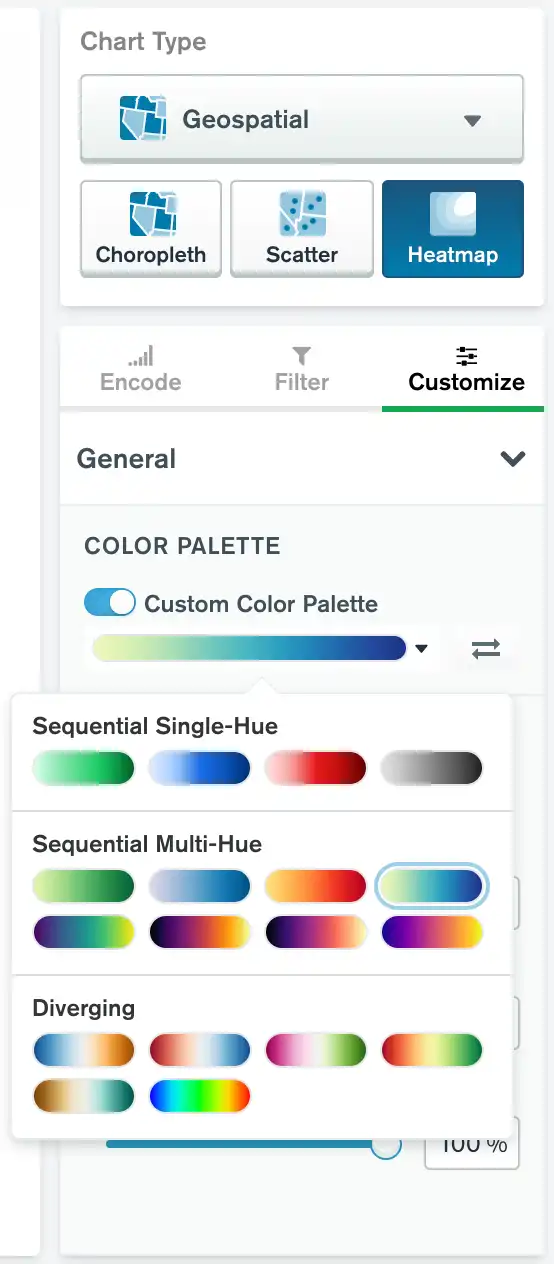
色カスタマイズ ツールを閉じるには、このツールの外側にある をクリックします。 グラフ全体をデフォルトの色に戻すには、 Custom Color Paletteの切り替えスイッチをOffに戻します。
適用可能なチャートの種類
このカスタマイズ オプションは、テキストを除くすべてのチャート タイプで使用できます。
ラベルのサイズ変更
グラフのテキストラベルのサイズは変更できます。 テキストラベルのサイズ変更の変更は以下のとおりです。
軸のラベル
3D チェック ラベル
データ値ラベル
データカテゴリ ラベル
レガシーの上限とエントリ
このオプションを設定するには
チャート ビルダの [ Customize ] タブに移動します。
Generalセクションを展開します。
Generalセクションで、 Label Sizeスライダーを必要なテキストサイズに設定します。 ラベルのテキストは、デフォルトのテキスト サイズの 50% から 200% の間で調整できます。
適用可能なチャートの種類
このカスタマイズ オプションは、 ゲージ 、 数値 、 テーブル 、および ワード クラウド チャート を 除く すべてのチャートで使用できます。
カスタム凡例
チャートの凡例を表示または非表示にすることができます。 凡例を表示する場合は、チャートに対するその位置を指定できます。
このオプションを設定するには
チャート ビルダの [ Customize ] タブに移動します。
Generalセクションを展開します。
Generalセクションで、 Legendトグル スイッチを目的の設定に設定します。 デフォルトで表示されます。
Legendをオンに切り替えると、グラフに対する凡例の位置を選択できます。
右
下部
top
凡例はデフォルトでチャートの右側に配置されます。
適用可能なチャートの種類
このカスタマイズ オプションは、凡例を表示する可能性があるすべてのチャートで使用できます。 これには、任意の複数系列チャートや、 フィールドが 色、強度、形状、またはサイズ の各チャンネルにマップされているチャートが含まれます。